


/中文/

/中文/

/中文/

/中文/

/中文/

/中文/

/中文/

/中文/

/中文/

/中文/
 Todo清單v2.0.0官方版
Todo清單v2.0.0官方版 京東自動搶券v1.50免費版
京東自動搶券v1.50免費版 Everything官方版v1.4.1.998最新版
Everything官方版v1.4.1.998最新版 LOL英雄聯盟角色變大工具v1.0 綠色防封版
LOL英雄聯盟角色變大工具v1.0 綠色防封版 美圖秀秀64位最新版v6.4.2.0 官方版
美圖秀秀64位最新版v6.4.2.0 官方版 福昕pdf編輯器去水印綠色版(圖像處理) v9.2 最新版
福昕pdf編輯器去水印綠色版(圖像處理) v9.2 最新版 微軟必應詞典官方版(翻譯軟件) v3.5.4.1 綠色版
微軟必應詞典官方版(翻譯軟件) v3.5.4.1 綠色版 搜狗輸入法電腦最新版(輸入法) v9.3.0.2941 官方版
搜狗輸入法電腦最新版(輸入法) v9.3.0.2941 官方版 網易音樂(音樂) v2.5.5.197810 電腦版
網易音樂(音樂) v2.5.5.197810 電腦版  WPS Office 2019 電腦版(WPS Office ) 11.1.0.8919全能完整版
WPS Office 2019 電腦版(WPS Office ) 11.1.0.8919全能完整版Patch Connect Plus是一個可利用現有的Microsoft System Center Configuration Manager服務器,幫助將補丁部署到超過250個第三方應用程序(例如,Adobe應用程序、Java和WinRAR)的工具。因此,通過與您現有的SCCM補丁管理基礎設施集成在一起,可為該問題提供解決方案。
Microsoft SCCM具備完善的基礎設施,可以管理台式計算機及其應用程序。但SCCM也存在一些局限性,其中之一是它不能為非Microsoft應用程序打補丁。這為IT管理員帶來不便,因為他們必須使用多個補丁管理工具來更新網絡中的所有業務應用程序,讓這個任務變得非常耗時。Patch Connect Plus是一個可利用現有的Microsoft System Center Configuration Manager服務器,幫助將補丁部署到超過250個第三方應用程序(例如,Adobe應用程序、Java和WinRAR)的工具。因此,通過與您現有的SCCM補丁管理基礎設施集成在一起,可為該問題提供解決方案。
安裝PatchConnectPlus的計算機須滿足以下軟件要求:
它可以安裝在已安裝WSUS服務器的計算機上,或者安裝計算機應包含與主WSUS服務器版本兼容的WSUS管理控製台。
注意:確保WSUS服務器是安裝了WSUS-KB2720211的3.0SP2版。
在安裝PatchConnectPlus之前,請確保您滿足以下要求:
PatchConnectPlus隻能安裝在64位計算機上。
安裝計算機應包含WSUS服務器或與主WSUS服務器兼容的WSUS管理控製台。
注意:確保WSUS服務器版本為3.0SP2,且已安裝WSUS-KB2720211。
安裝計算機的係統帳戶應為WSUS管理員組的成員。
注意:安裝計算機最好包含SCCM服務器或SCCM管理控製台。但是,這是一項可選要求。
PatchConnectPlus的工作方式:
PatchConnectPlus作為SCCM服務器的附加組件為第三方應用程序打補丁。PatchConnectPlus將所需的第三方補丁發布到SCCM服務器,這些補丁的部署將從SCCM控製台發起。
1、自動化補丁管理
自動化補丁管理的所有階段 - 從掃描,評估,部署和報告。
2、跨平台支持
無縫處理Windows,Mac和Linux補丁管理的各個方麵。
3、第三方應用程序修補
管理和部署超過250多個第三方應用程序(如Adobe,Java,WinRAR等)的修補程序。
4、靈活的部署策略
輕鬆自定義修補程序部署策略,以滿足您獨特的業務需求。
5、測試和批準補丁
創建測試組,測試補丁並批準自動部署到生產環境。
6、Windows 10功能更新部署
通過部署最新的功能更新來保護Windows 10 PC,同時不影響工作效率。
7、拒絕補丁/應用程序
通過拒絕不太關鍵的修補程序來優先考慮部署,拒絕修補程序可以回滾並撤消以進行部署。
8、確保補丁合規性
通過端點評估和補救技術,在所有係統中實現100%的補丁合規性狀態。
9、有見地的報道
通過靈活,實時的審計和報告,更好地了解端點的補丁合規性和補丁狀態。
安裝PatchConnentPlus的計算機須滿足以下係統要求:
PatchConnectPlus的硬件要求
PatchConnectPlus安裝計算機的最低硬件要求如下:
處理器信息-IntelCorei3(2核/4線程)2.0Ghz3MB高速緩存
RAM大小-2GB
硬盤空間-10GB
係統版本-僅支持64位計算機
下載PatchConnectPlus。此時將打開安裝向導。
指定端口以在Web瀏覽器中打開此應用程序。PatchconnectPlus默認端口為5020。但是,如有需要,您可以更改此端口。
點擊“安裝”以安裝產品。PatchConnectPlus將在Web瀏覽器中打開。
若要設置PatchConnectPlus,您必須配置以下設置。
配置代理設置
配置代理設置,允許連接到互聯網以從第三方網站下載補丁和同步修補漏洞數據庫。
注意:如果您有直接的互聯網連接,則可以跳過這一步。
若要配置代理設置,請按照以下步驟進行操作,
啟用代理。
輸入HTTP代理主機名。
輸入HTTP代理端口。
如有需要,選擇憑證以配置代理。
配置WSUS服務器設置
配置WSUS服務器設置,以便將第三方補丁更新發布到SCCM服務器。若要配置WSUS服務器設置,請按照以下步驟進行操作。
注意:在配置此設置時確保指定主WSUS服務器的詳細信息。
輸入WSUS服務器名稱。
輸入WSUS端口。
如果您連接到已啟用SSL的WSUS網站,請啟用SSL設置。
配置SCCM設置
配置SCCM設置以在SCCM中自動同步軟件更新。若要配置SCCM設置,請按照以下步驟進行操作。
啟用同步軟件更新。
輸入SCCM服務器名稱。
選擇所選的憑證以連接到SCCM。
配置調度程序設置
您可以使用此設置來計劃將補丁發布到SCCM的頻率。
選擇您想要發布補丁的頻率。
指定您要開始發布補丁的日期。
注意:補丁將基於安裝了PatchConnectPlus的計算機上的時間來發布。
如果您想要通過郵件接收已發布更新的狀態,請啟用電子郵件通知。
注意:您必須配置郵件服務器設置才能接收電子郵件更新。
配置郵件服務器設置
配置郵件服務器設置以接收補丁報告和電子郵件更新
指定郵件服務器的名稱和端口。
選擇電子郵件類型。電子郵件類型表示電子郵件發送的類型。
啟用傳輸層安全性。
如果需要進行身份驗證,請選擇所需的身份驗證複選框並指定所需的用戶憑證。
點擊“確定”。
選擇應用程序
選擇您需要補丁更新的第三方應用程序並將補丁與自定義部署模板關聯。根據模板中給出的安裝選項,在SCCM中部署補丁。
配置證書設置
必須將存儲在“受信任發行者”或“根證書頒發機構”的第三方證書或自簽名證書導入至所有托管計算機。這是為了確保更新來自真實來源。如果您有第三方證書,則可以直接導入它,否則您可能必須創建自簽名證書。
配置SCCM插件以直接從SCCM控製台訪問和部署所有PatchConnectPlus支持的第三方應用程序。SCCM插件在MicrosoftSCCM的單獨選項卡下列出了每個可用的第三方更新。它還獲取每個客戶端計算機中可用的所有更新的完整報表。
您已成功配置上述設置。現在您可以開始使用PatchConnectPlus來發布第三方補丁。
PatchconnectPlus可安裝在使用以下操作係統的計算機上
WSUS服務器操作係統WSUS版本可安裝PatchConnectPlus的操作係統
WindowsServer201610.0.14393.xWindows10,WindowsServer2016。
WindowsServer2012R26.3.9600.xWindows8.1,WindowsServer2012R2。
WindowsServer20126.2.9200.xWindows8,WindowsServer2012。
WindowsServer2008R2及以下版本3.XWindows7,WindowsVista,WindowsXP,WindowsServer2008R2及更低版本
支持的瀏覽器
必須在計算機上安裝下列任意一款瀏覽器,才能訪問PatchConnectPlus控製台:
MicrosoftInternetExplorer11及更高版本
MozillaFirefox44及更高版本
GoogleChrome47及更高版本
注意:屏幕分辨率需為1280x1024像素或更高。
對於SCCM管理員來說,一個可為第三方應用程序打補丁的工具對他們會有很大的幫助。ManageEnginePatchConnectPlus充當SystemCenterConfigurationManager的插件,為第三方應用程序打補丁。在這裏,第三方補丁將發布至SCCM服務器,管理員可使用SCCM來部署這些補丁。本文檔為您介紹有關PatchConnectPlus的以下信息。
1:優化了性能
2:解決bug問題我們是認真的
 DiskGenius注冊碼補丁免費版升級補丁
/ 2M
DiskGenius注冊碼補丁免費版升級補丁
/ 2M
 cdrx4序列號(cdrx4激活碼注冊碼) 免費版升級補丁
/ 446M
cdrx4序列號(cdrx4激活碼注冊碼) 免費版升級補丁
/ 446M
 SAP2000中文語言包官方v20 最新版升級補丁
/ 7M
SAP2000中文語言包官方v20 最新版升級補丁
/ 7M
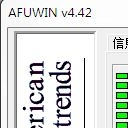 AFUWIN 64(ami bios刷新工具) v5.05 中文單文件版升級補丁
/ 1M
AFUWIN 64(ami bios刷新工具) v5.05 中文單文件版升級補丁
/ 1M
 通用dll注入器免費版(dll注入工具) v2018 最新版升級補丁
/ 678K
通用dll注入器免費版(dll注入工具) v2018 最新版升級補丁
/ 678K
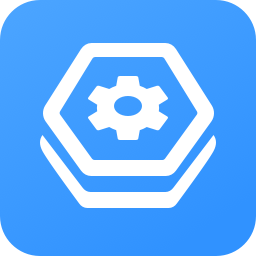 360驅動大師網卡離線版(集成萬能網卡驅動)v2.0.0.1600官方最新版升級補丁
/ 187M
360驅動大師網卡離線版(集成萬能網卡驅動)v2.0.0.1600官方最新版升級補丁
/ 187M
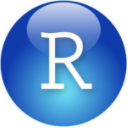 R-Studio通用注冊機(支持x86/x64) 漢化版升級補丁
/ 3M
R-Studio通用注冊機(支持x86/x64) 漢化版升級補丁
/ 3M
 思科模擬器漢化包官方版(思科漢化補丁) v6.0 免費版升級補丁
/ 94K
思科模擬器漢化包官方版(思科漢化補丁) v6.0 免費版升級補丁
/ 94K
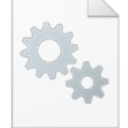 steamclient.dll 64位最新版升級補丁
/ 1M
steamclient.dll 64位最新版升級補丁
/ 1M
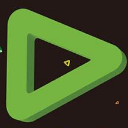 edius8免序列號補丁v2018 免費版升級補丁
/ 700M
edius8免序列號補丁v2018 免費版升級補丁
/ 700M
 DiskGenius注冊碼補丁免費版升級補丁
/ 2M
DiskGenius注冊碼補丁免費版升級補丁
/ 2M
 cdrx4序列號(cdrx4激活碼注冊碼) 免費版升級補丁
/ 446M
cdrx4序列號(cdrx4激活碼注冊碼) 免費版升級補丁
/ 446M
 SAP2000中文語言包官方v20 最新版升級補丁
/ 7M
SAP2000中文語言包官方v20 最新版升級補丁
/ 7M
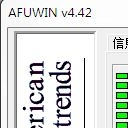 AFUWIN 64(ami bios刷新工具) v5.05 中文單文件版升級補丁
/ 1M
AFUWIN 64(ami bios刷新工具) v5.05 中文單文件版升級補丁
/ 1M
 通用dll注入器免費版(dll注入工具) v2018 最新版升級補丁
/ 678K
通用dll注入器免費版(dll注入工具) v2018 最新版升級補丁
/ 678K
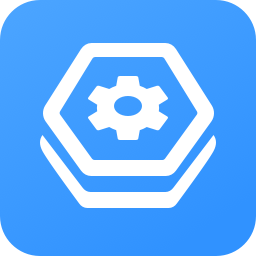 360驅動大師網卡離線版(集成萬能網卡驅動)v2.0.0.1600官方最新版升級補丁
/ 187M
360驅動大師網卡離線版(集成萬能網卡驅動)v2.0.0.1600官方最新版升級補丁
/ 187M
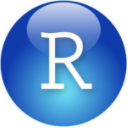 R-Studio通用注冊機(支持x86/x64) 漢化版升級補丁
/ 3M
R-Studio通用注冊機(支持x86/x64) 漢化版升級補丁
/ 3M
 思科模擬器漢化包官方版(思科漢化補丁) v6.0 免費版升級補丁
/ 94K
思科模擬器漢化包官方版(思科漢化補丁) v6.0 免費版升級補丁
/ 94K
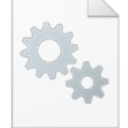 steamclient.dll 64位最新版升級補丁
/ 1M
steamclient.dll 64位最新版升級補丁
/ 1M
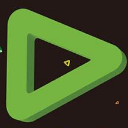 edius8免序列號補丁v2018 免費版升級補丁
/ 700M
edius8免序列號補丁v2018 免費版升級補丁
/ 700M